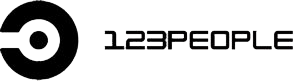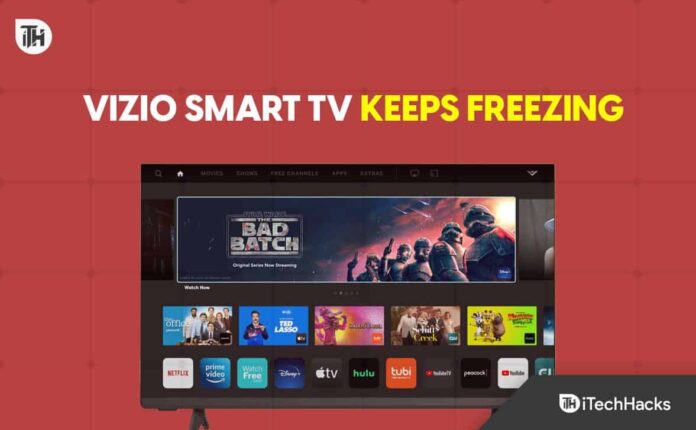Quando si tratta di marchi di smart TV americani con il prezzo più basso e un miglior rapporto qualità-prezzo, potresti pensare a Vizio. Le smart TV di Vizio hanno un buon prezzo, offrono un’ottima qualità delle immagini e hanno alcune altre caratteristiche. Sebbene il loro sistema operativo non sia ancora stato perfezionato, non c’è nulla che ci si possa aspettare di più nella loro fascia di prezzo. Ovviamente, bug e problemi potrebbero superare la parola “conveniente” nella maggior parte dei casi a causa di alcuni motivi. Vizio Smart TV continua a congelarsi e spegnersi è uno di questi.
Avere una smart TV in casa o in ufficio è un grande passo avanti se pensiamo alle esigenze di streaming o intrattenimento dai televisori della vecchia scuola agli schermi mobili. Lo schermo più grande significa un migliore abbuffata e una migliore accessibilità alle funzionalità aggiuntive. In questi giorni gli utenti di smart TV preferiscono anche giocare per un’esperienza coinvolgente. Se parliamo delle smart TV con marchio Vizio, sono quasi buone in termini di qualità e prestazioni, tranne occasionali balbettii e blocchi.
Bene, potrebbe essere un problema per molti utenti che non preferiscono che queste cose accadano occasionalmente con le loro smart TV. Ma un rapido riavvio dovrebbe risolvere il problema del blocco nella maggior parte degli scenari. Tuttavia, non tutti sembrano abbastanza fortunati o abbastanza smanettoni da gestire lo stesso problema ripetuto ancora e ancora. E non tutte le volte il semplice riavvio può risolvere il problema di blocco o il problema di arresto anomalo.
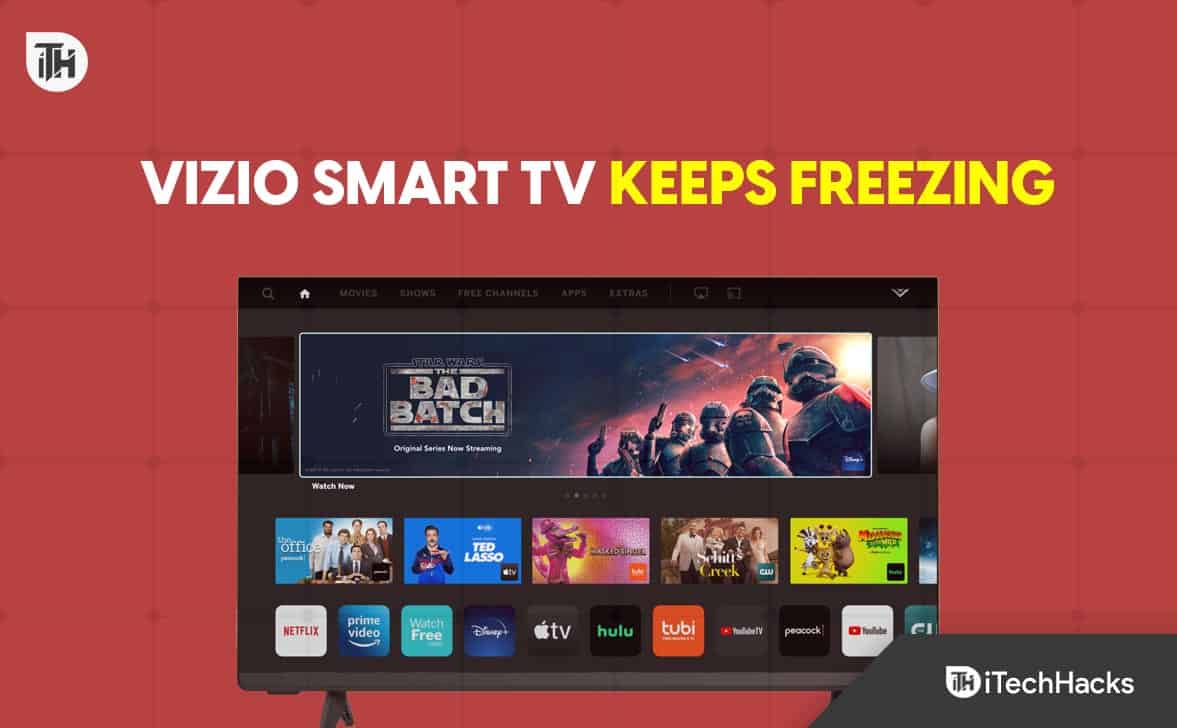
Fix Vizio Smart TV continua a bloccarsi, rallentare, bloccarsi, riavviarsi
Se diamo una rapida occhiata a un paio di forum online, le smart TV Vizio si bloccano in modo casuale senza alcun tipo di motivo specifico. Ovviamente, ci sono così tante ragioni applicabili a un problema del genere che dobbiamo discutere ulteriormente.
Include una versione del firmware di sistema obsoleta, una connessione Internet lenta, problemi con il telecomando, problemi di connettività Bluetooth, mancanza di alimentazione sufficiente, applicazioni obsolete sul sistema, memoria o memoria piena e altro ancora.
Fortunatamente, puoi controllare tutti i passaggi seguenti per eseguire manualmente sulla tua smart TV Vizio per risolvere facilmente i problemi di blocco e spegnimento.
1. Riavvia Vizio Smart TV
Prima di entrare in altre risoluzioni dei problemi, si consiglia di riavviare semplicemente la smart TV Vizio premendo seguendo i passaggi seguenti.
- premi il Pulsante Menù sul telecomando della smart TV Vizio.
- Ora usa i tasti di navigazione per andare a Sistema.
- Selezionare Reimposta e amministra.
- Scegli il Ciclo di alimentazione morbido opzione.
- Attendere il completamento del riavvio.
2. Spegnere e riaccendere Vizio Smart TV
Non c’è niente di speciale qui per eseguire un metodo di ciclo di accensione sulla tua smart TV perché la maggior parte di noi lo ha già fatto prima. Se non hai ancora eseguito un ciclo di accensione sulla tua smart TV Vizio, controlla i passaggi seguenti. Fondamentalmente aggiorna il sistema TV e cancella i potenziali dati della cache che potrebbero influire sull’utilizzo della TV o sull’esecuzione di qualsiasi applicazione.
- Spegnere Vizio Smart TV e quindi scollegare l’adattatore dalla presa di corrente.
- Ora aspetta circa un paio di minuti.
- Quindi tieni premuto il pulsante di accensione sul televisore/telecomando per circa un minuto.
- Assicurati di ripetere gli stessi passaggi alcune volte per rilasciare le cariche elettrostatiche dal televisore.
- Al termine, ricollegare il cavo di alimentazione e riaccendere Vizio Smart TV.
Puoi anche eseguire i seguenti passaggi per spegnere e riaccendere la tua smart TV Vizio.
- premi il Pulsante Menù sul telecomando per aprire il Collocamento opzione.
- Seleziona il Sistema menù e scegli Reimposta e amministra.
- Ora scegli il Ciclo di alimentazione morbido opzione.
- Selezionare SÌ per confermare.
- Attendere il completamento del processo e quindi ricontrollare il problema.
3. Controllare correttamente la connessione di alimentazione
A volte i problemi con la connettività di alimentazione o il plug-in dell’adattatore di alimentazione allentato alla presa potrebbero anche causare il congelamento e lo spegnimento di Vizio Smart TV. Se nel caso, il cavo di alimentazione non è collegato correttamente alla presa di corrente, potresti riscontrare tali problemi. Assicurarsi di scollegare il cavo di alimentazione e ricollegarlo a un’altra presa/presa per verificare il problema.
4. Controllare la connessione a Internet
Se hai l’ultima smart TV di Vizio (interfaccia utente SmartCast) o qualsiasi altra Smart TV di Vizio, anche i conflitti con la connessione Internet potrebbero disturbarti molto. Può influire in una certa misura sulle prestazioni del televisore durante l’avvio o lo streaming di contenuti. A volte i problemi con la connessione Internet possono causare il buffering dello streaming o la riproduzione a bassa risoluzione, il che è abbastanza comune.
Inoltre, la connettività Internet instabile potrebbe anche causare blocchi con il sistema in esecuzione o la riproduzione di contenuti se sono in corso download o sincronizzazioni in background. Avrai bisogno di un limite minimo di dati come segue.
- SD (inferiore a 720p) richiede una velocità dati minima di 3 Mbps
- HD (720p) richiede una velocità dati minima di 8 Mbps
- Full HD (1080p) richiede una velocità dati minima di 8 Mbps
- La TV in diretta richiede una velocità dati di almeno 10+ Mbps
- 4K richiede una velocità dati di almeno 16+ Mbps
Puoi controllare la tua attuale velocità dati dalla smart TV Vizio seguendo i passaggi seguenti.
- premi il Pulsante Menù sul telecomando.
- Seleziona il Rete opzione.
- Scegli il Connessione di prova opzione per eseguire il test di connettività sulla TV.
Se ricevi un messaggio “Download non disponibile” sullo schermo significa che hai un problema relativo a Internet. Assicurati di riavviare il dispositivo di rete come un router o un modem Wi-Fi per aggiornare i problemi di rete.
In caso contrario, prova a scollegare il cavo di alimentazione del Router/Modem dalla presa e attendi un paio di minuti. Quindi tieni premuto il pulsante di accensione sul router per un minuto. Infine, ricollega il cavo di alimentazione e accendi il router.
5. Prova a passare a un canale Wi-Fi o a una larghezza di banda superiori
Il Wi-Fi a banda singola da 2,4 GHz tradizionale o maggiormente utilizzato è adatto a quasi tutti. Tuttavia, a volte la connessione Wi-Fi a 5 GHz dual-band potrebbe essere utile in diversi casi per scaricare contenuti di dimensioni maggiori o giocare, riprodurre in streaming contenuti 4K, ecc.
Se sono presenti più dispositivi connessi alla stessa rete, la TV potrebbe interrompersi a causa della minore velocità della rete o delle frequenti disconnessioni con maggiore latenza.
- Vai al Pannello di amministrazione del router Wi-Fi tramite il browser web.
- Accedi al dashboard di amministrazione utilizzando il nome utente e la password predefiniti (stampati sul retro del router).
- Quindi vai al Menù scheda e aprire il file Rete opzione.
- Ora seleziona Wifi quindi selezionare il Banda da 5 GHz. (se supportato)
- Inserisci il Password Wi-Fi per configurare la connessione.
- Al termine, salva le modifiche e collega la tua smart TV Vizio alla connessione Wi-Fi a 5 GHz utilizzando la stessa password.
6. Verificare la presenza di aggiornamenti del software di sistema
Successivamente, puoi facilmente verificare la presenza di aggiornamenti del software di sistema in sospeso sulla tua smart TV Vizio seguendo i passaggi seguenti. L’utilizzo di un gadget elettronico che gira sul sistema operativo può essere noioso in termini di aggiornamento del software. Ma è un passo necessario che non dovresti evitare per ridurre il più possibile bug o glitch.
- Accendi la smart TV Vizio.
- Vai al Menù scheda e aprire il file Sistema opzione.
- Selezionare Controlla gli aggiornamenti.
- Se hai aggiornamenti in sospeso, assicurati di aggiornare il software di sistema.
- Ora, attendi il completamento del processo di aggiornamento.
- Una volta terminato, puoi riavviare la smart TV Vizio.
7. Aggiorna tutte le applicazioni obsolete
Le smart TV Vizio installano applicazioni con VIA che significa “Vizio Internet Apps”. Se desideri aggiornare manualmente le applicazioni obsolete su una smart TV Vizio, assicurati di seguire i passaggi seguenti.
- premi il v O ATTRAVERSO pulsante sul telecomando.
- Seleziona l’applicazione che desideri aggiornare.
- Quindi selezionare il pulsante giallo sul telecomando.
- Se vedi il Aggiornamento opzione, selezionala.
- Se non è disponibile alcun aggiornamento, selezionare Elimina app poi OK.
- Ora, conferma la tua selezione scegliendo SÌ e premendo OK.
- Vai al nativo App Store utilizzando il telecomando.
- Quindi cerca l’app e individuala per aggiornarla o reinstallarla.
- Premere OK e seleziona Installare completare.
8. Disabilitare le impostazioni di spegnimento automatico
Quasi tutte le moderne smart TV Vizio hanno la funzione di spegnimento automatico che dovrebbe tornare utile se la TV diventa inattiva per circa 10 minuti per spegnerla. Tuttavia, questo tipo di funzionalità può causare alcuni problemi con il blocco dello schermo. Quindi, disabilitare l’opzione dovrebbe fare il lavoro.
- Accendi la smart TV Vizio e vai a Menù scheda.
- Apri il Timer opzione e disattivare IL Spegnimento automatico caratteristica.
- È inoltre possibile modificare la funzione Tempo di sospensione per evitare la modalità di sospensione.
- Ora riavvia la TV per verificare il problema.
9. Modificare la modalità immagine
Prova a cambiare la modalità immagine della tua smart TV Vizio come possibile soluzione alternativa per il problema del congelamento. In alcuni casi, la modifica del profilo colore può correggere balbuzie visive o glitch.
- Apri la smart TV Vizio e vai a Menù scheda.
- Apri il Immagine opzione e vai a Modalità immagine.
- Qui puoi attivare o disattivare le diverse opzioni per verificare la presenza di problemi.
- Al termine, riavviare la TV per applicare le modifiche.
10. Disabilita CEC (Consumer Electronics Control)
Consumer Electronics Control (CEC) è un protocollo di comunicazione che consente ai dispositivi collegati al televisore tramite una porta HDMI di utilizzare un unico telecomando universale.
- Accendi la smart TV Vizio e poi vai a Menù scheda.
- Vai al Sistema opzione.
- Selezionare CCE E Spegnere questa caratteristica.
- Riavvia la TV e verifica la presenza di ulteriori problemi.
11. Prova a reinstallare le app di terze parti installate di recente
I televisori Vizio SmartCast supportano le app di streaming che potrebbero presentare diversi problemi che devono essere aggiornati nel tempo disinstallando e reinstallando le applicazioni di terze parti per evitare bug.
- premi il pulsante V sul telecomando al menu SmartCast.
- Aprire Visualizza tutte le app E evidenziare la particolare app.
- Quindi premere il pulsante giallo per aprire una scheda delle opzioni.
- Qui puoi trovare le opzioni per Disinstalla l’applicazione.
- Una volta disinstallato, riavvia la TV, quindi reinstallare l’app dall’App Store.
12. Cancella i dati della cache
Assicurati di cancellare i dati della cache sulla tua smart TV Vizio seguendo i passaggi seguenti.
- Vai al menu principale sulla tua smart TV Vizio.
- Selezionare Impostazioni e scegli Generale.
- Ora seleziona Cancella cache e riceverai un messaggio di conferma.
- Scegliere OK per procedere e la cache verrà cancellata.
- Quindi riavviare la TV.
13. Ripristino delle impostazioni di fabbrica di Vizio Smart TV
Puoi provare a ripristinare le impostazioni di fabbrica della tua smart TV Vizio seguendo i passaggi seguenti per ripristinare tutte le impostazioni e la configurazione, l’archiviazione, ecc. Fondamentalmente aiuta il dispositivo a funzionare come nuovo e risolve principalmente i problemi tecnici o le balbuzie.
- Esegui Vizio TV e vai al file Menù scheda.
- Apri il Sistema menu e selezionare il Reimposta e Ammin opzione.
- Selezionare Ripristina la TV alle impostazioni di fabbrica.
- Ora, inserisci il file Codice di controllo parentale (predefinito 0000).
- Selezionare OK per confermare e quindi attendere il completamento del ripristino delle impostazioni di fabbrica.
- Al termine, Vizio TV si riavvierà automaticamente.
- Attendere che la TV si avvii nuovamente nel sistema.
- Quindi impostare manualmente la configurazione.
Se utilizzi una TV SmartCast Vizio, puoi reimpostare la TV utilizzando una combinazione di pulsanti seguendo i passaggi seguenti.
- Tenere premuto il Volume giù + pulsante di input per circa 10 secondi sul telecomando.
- A questo punto, sullo schermo del televisore verrà visualizzato un messaggio popup che richiede di tenere premuto il pulsante Input per ripristinare il televisore.
- Quindi tieni premuto il Pulsante di ingresso per avviare il processo di ripristino.
Notare che: Tieni presente che il ripristino delle impostazioni di fabbrica può anche cancellare tutti i canali dalla TV Vizio.
14. Contatta l’assistenza Vizio
Se nessuno dei metodi ha funzionato per te, assicurati di contattare l’assistenza Vizio per ulteriore assistenza. Si consiglia di inviare il ticket del rapporto con i dettagli richiesti per aiutare gli sviluppatori o gli agenti dell’assistenza ad approfondirlo.
Questo è tutto per ora. Se hai altre domande sullo stesso problema, non esitare a commentare di seguito.
LEGGI ANCHE: